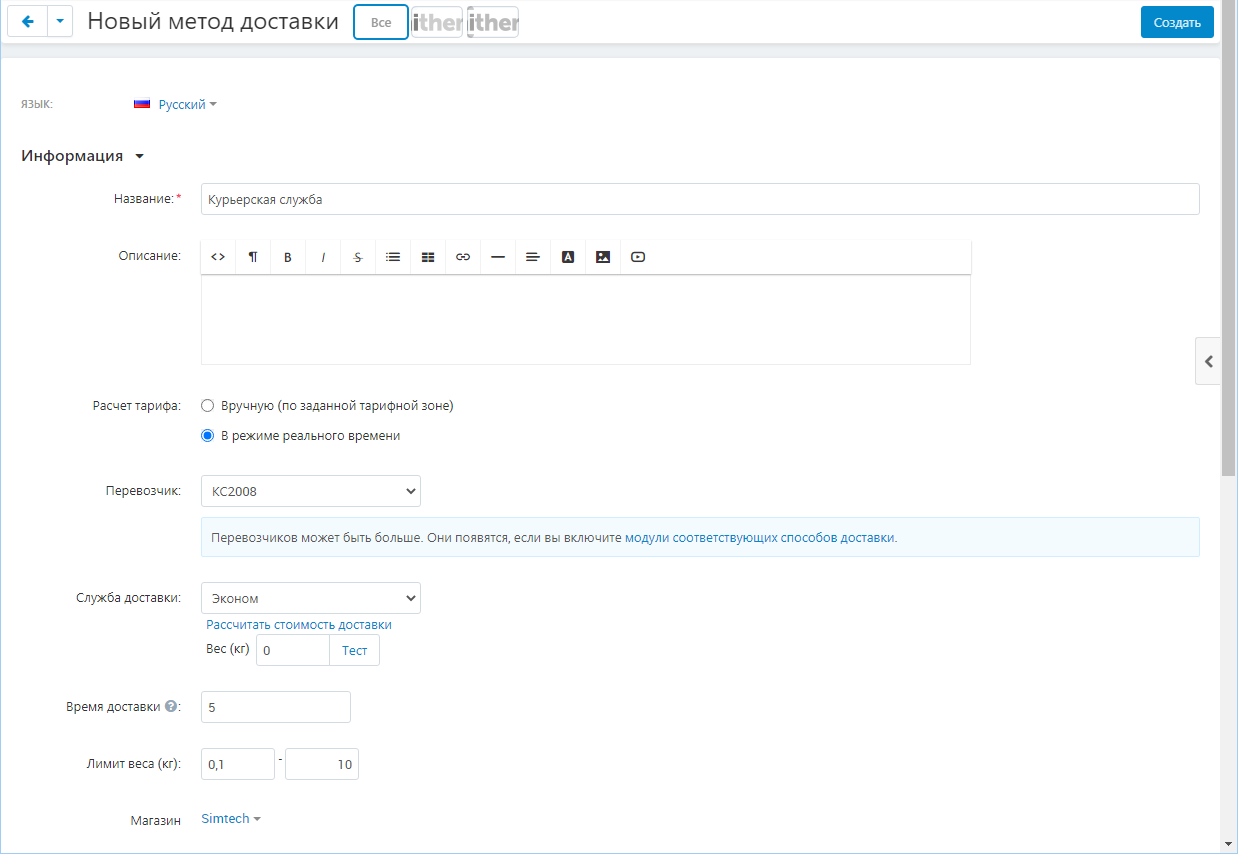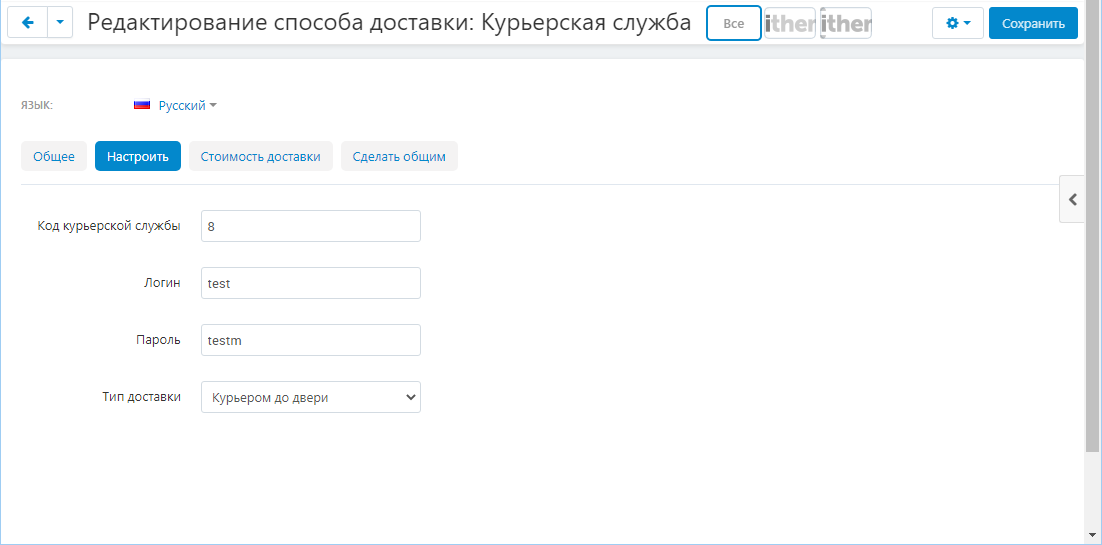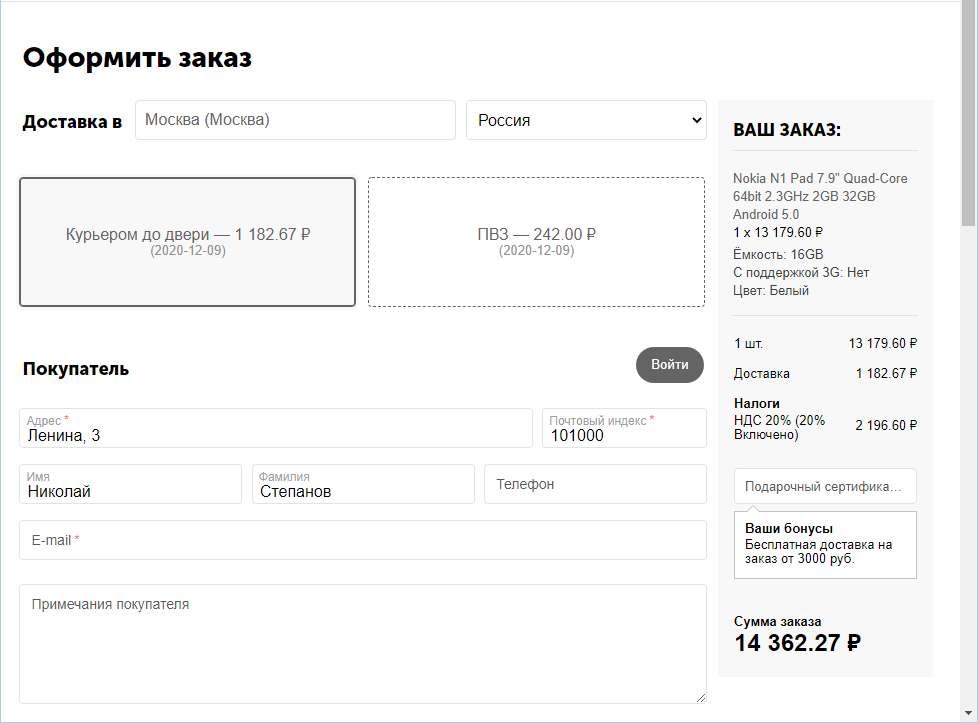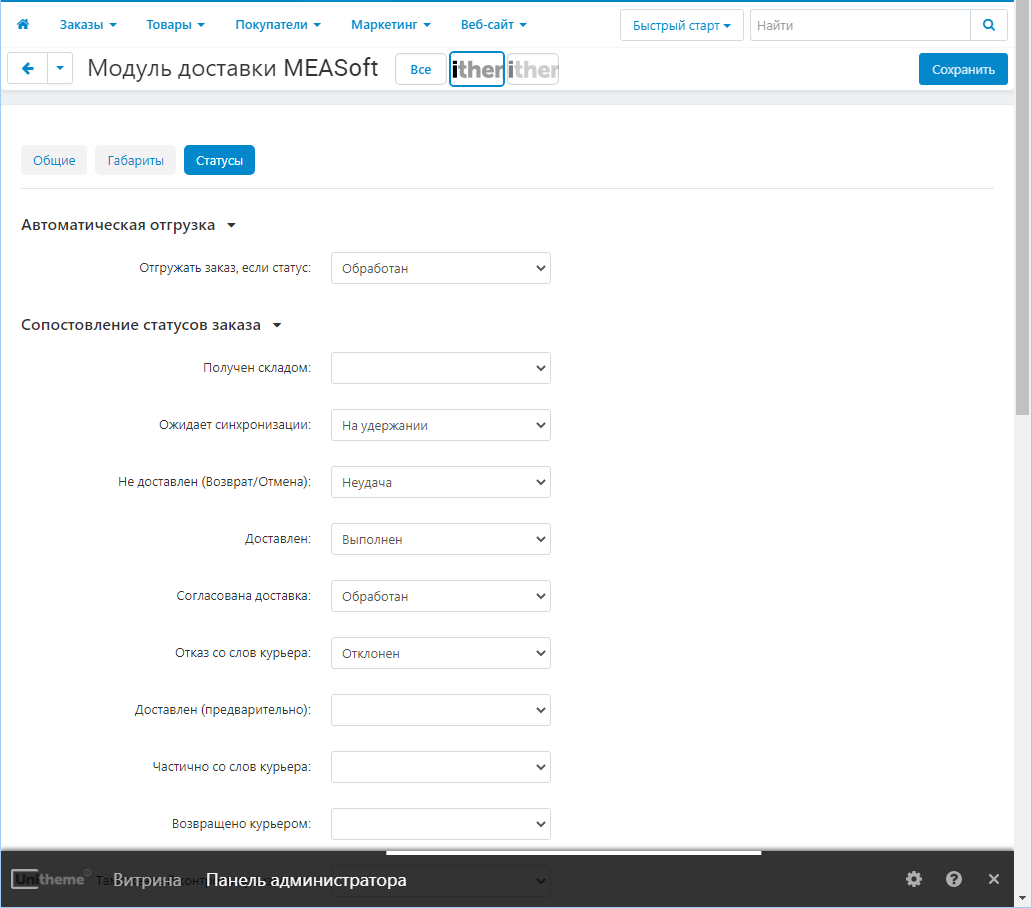CS-Cart — различия между версиями
Olga (обсуждение | вклад) (Новая страница: «Модуль поддерживает CS-Cart 4.10 и выше. = Настройка интеграции = # Скачайте архив модуля уста…») |
(нет различий)
|
Текущая версия на 09:15, 15 декабря 2021
Модуль поддерживает CS-Cart 4.10 и выше.
Настройка интеграции
- Скачайте архив модуля установки по ссылке.
- В панели администратора CS-Cart откройте Модули > Управление модулями и на странице «Модули» нажмите на кнопку
 . Откроется окно «Загрузить и установить модуль».
. Откроется окно «Загрузить и установить модуль». - В этом окне нажмите на кнопку Загрузить, выберите архив с модулем на компьютере и нажмите на кнопку Загрузить и установить. Модуль «Курьерская служба 2008» появится в списке модулей.
- Откройте Администрирование > Доставка и налоги > Способы доставки и нажмите на кнопку
 . Откроется окно «Новый метод доставки»:
. Откроется окно «Новый метод доставки»:
-
- В этом окне укажите следующие настройки:
- в поле Расчет тарифа установите переключатель В режиме реального времени;
- в выпадающем списке Перевозчик выберите значение КС2008;
- в выпадающем списке Служба доставки выберите режим срочности по умолчанию;
- заполните остальные поля.
- Нажмите на кнопку Создать. Появляется оповещение о том, что изменения сохранены, и в этом же окне появляются кнопки настройки. Нажмите на кнопку Настроить:
-
- В этом окне укажите следующие настройки:
- введите учетные данные клиента курьерской службы. Запросите эти данные у курьерской службы, с которой настраивается интеграция. На рисунке указаны учетные данные тестового доступа;
- Укажите тип доставки. Возможные значения: Курьером до двери, ПВЗ.
- Нажмите на кнопку Сохранить.
Чтобы создать два способа доставки — Курьером до двери и ПВЗ, повторите шаги, начиная с п. 4.
В результате новые способы доставки будут отображаться в списке Администрирование > Доставка и налоги > Способы доставки и в окне создания заказа:
Чтобы просмотреть полученные заказы, откройте Заказы > Полученные заказы. В карточке заказа в правом нижнем углу находится блок модуля «Курьерская служба 2008»:
Чтобы передать заказ в курьерскую службу, нажмите на ссылку Отгрузить.
Также в этом блоке вы можете проверить статус доставки заказа.
Настройка статусов
Вы можете настроить соответствие статусов MeaSoft и СS-Cart и настроить автоматическую отгрузку заказа при переводе его в определенный статус:
- В панели администратора CS-Cart откройте Модули > Управление модулями и на странице «Модули» выберите «Модуль доставки MEASoft».
- В окне «Модуль доставки MEASoft» нажмите на кнопку Статусы.
- Чтобы настроить автоматическую отгрузку заказа, в разделе Автоматическая отгрузка выберите из выпадающего списка статус CS-Cart, при котором заказ будет автоматически отгружаться.
- Чтобы сопоставить статусы MeaSoft и СS-Cart, в разделе Сопоставление статусов заказа укажите статусы CS-Cart, соответствующие статусам MeaSoft.
- Нажмите на кнопку Сохранить.
Настройка способов оплаты
Описание настройки способов оплаты см. в документации CS-Cart.
Чтобы сопоставить настроенные способы оплаты со способами оплаты MeaSoft, откройте Администрирование > Способы оплаты, выберите способ оплаты и в разделе Модуль доставки MEA Soft выберите соответствующий ему тип оплаты MeaSoft.